Как оформить заказ на Joom
Joom – это международный маркетплейс, у которого нет конкретной специализации, там можно найти все, от носков до бытовой техники. Чтобы пользоваться выгодами онлайн-покупок, необходимо скачать и установить приложение на мобильный телефон. После этого придется создать и аккаунт и заполнить данные профиля. Это дает доступ к невероятно большому ассортименту товаров. Чтобы пользователю было удобнее ориентироваться, вся продукция разделена на 20 категорий.
Если возникают какие-либо вопросы, то есть горячая линия joom, которая поможет решить проблему. Хорошая поддержка – это не единственное, что привлекает клиентов на эту торговую площадку. Среди тысяч наименований многие продукты значительно дешевле, даже чем в китайских магазинах. При этом не нужно думать за доставку, ведь она всегда бесплатная.
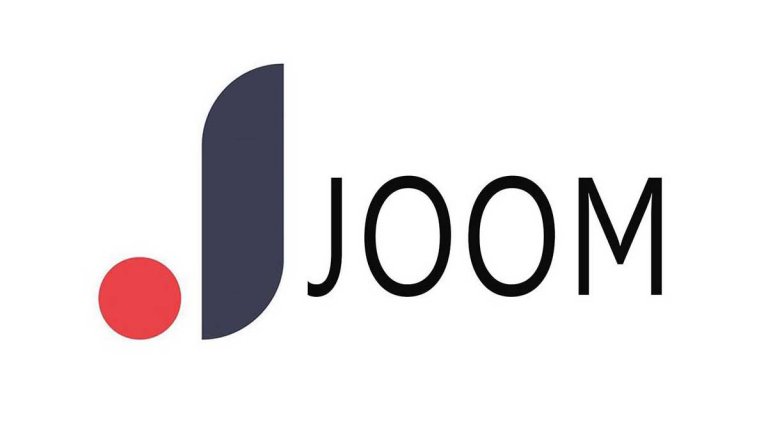
На самом деле делать заказы на Джум не сложно. Но чтобы еще больше упростить вам жизнь, мы подготовили детальную инструкцию, как это сделать со смартфона. Кстати, маркетплейс подготовил приятный бонус для своих новых пользователей. Вновь зарегистрировавшийся человек может получить скидку в 90% на покупки, совершенные в течение первой недели.
С чего начать
Чтобы облегчить поиск, необходимо выбрать группу товаров: мужскую или женскую. С каждым разом находить нужные вещи будет все проще, ведь приложение следит за предпочтениями пользователя. После перехода в конкретный каталог, действия будут следующими:
- Выбрав товар можно посмотреть фото и изучить описание, также полезно будет прочесть отзывы других пользователей, которые уже успели купить эту вещь. Это позволяет оценить качество и соответствие покупки той, что изображена на сайте;
- При выборе нужно указать количество покупки (по умолчанию это одна единица товара);
- Нажать на кнопку «В корзину». При правильном выполнении всех действий должно появиться всплывающее окно;
- Далее можно переходить к последующим покупкам, которые делаются аналогичным способом;
- Вверху экрана тапнуть по кнопке «Корзина», это переведет вас к выбранным товарам. На этой странице можно увидеть стоимость и индивидуальный номер;
- Прежде чем переходить непосредственно к оформлению заказа, необходимо еще раз все проверить и убедиться, что все заполнено правильно. В это время можно изменить количество конкретного товара, для этого необходимо во вкладке «Пересчитать» указать нужное число и обновить страницу;
- Если требуется удалить товар из корзины, то необходимо поставить галочку в поле «Удалить заказ» и снова нажать «Пересчитать». После этого в окне появится обновленная корзина с сохраненными изменениями.
После этого можно переходить к оформлению заказа.
Оформление заказа на Joom
Если вы впервые делаете покупку на этом онлайн-маркетплейсе, то должны учитывать некоторые нюансы. Когда корзина будет сформирована, мобильное приложение попросит зарегистрироваться, для этого необходимо будет заполнить представленную форму. В ней нужно будет указать основные данные: адрес электронной почты, имя, номер телефона в международном формате, пароль и логин (нужно запомнить, чтобы в дальнейшем пользоваться уже созданной учетной записью). После этого тапнуть на «Отправить» и подождать пока придет подтверждение.
В появившееся окно следует внести такие данные:
- Способ и место доставки;
- Вариант оплаты;
- Комментарий к заказу (не обязательное поле).
Оплатить покупку можно при помощи банковской карты, которую нужно заранее привязать к учетной записи. Проверить состояние и местоположение покупки можно во вкладке «Мои заказы», которая находится в профиле пользователя.


 27.06.2025 19:03:52
27.06.2025 19:03:52 27.06.2025 18:28:00
27.06.2025 18:28:00 27.06.2025 18:14:02
27.06.2025 18:14:02 27.06.2025 16:48:12
27.06.2025 16:48:12 27.06.2025 16:20:15
27.06.2025 16:20:15 27.06.2025 15:44:10
27.06.2025 15:44:10 27.06.2025 15:42:58
27.06.2025 15:42:58 27.06.2025 15:14:05
27.06.2025 15:14:05 27.06.2025 12:54:43
27.06.2025 12:54:43 27.06.2025 12:53:19
27.06.2025 12:53:19 25.06.2025 15:21:38
25.06.2025 15:21:38 25.06.2025 12:13:56
25.06.2025 12:13:56 24.06.2025 14:43:15
24.06.2025 14:43:15 22.06.2025 09:09:58
22.06.2025 09:09:58